Як виконати ancova в excel
ANCOVA («коваріаційний аналіз») використовується, щоб визначити, чи існує статистично значуща різниця між середніми значеннями трьох або більше незалежних груп, після контролю однієї або кількохковаріат .
У цьому посібнику пояснюється, як виконати ANCOVA в Excel.
Приклад: ANCOVA в Excel
Викладач хоче знати, чи три різні методи навчання впливають на результати іспиту, але він хоче взяти до уваги поточну оцінку, яку студент уже має в класі.
Він виконає ANCOVA з використанням таких змінних:
- Факторна змінна: технічне дослідження
- Коваріант: поточний бал
- Змінна відповіді: іспитовий бал
У наступній таблиці представлено набір даних 15 студентів, залучених для участі в дослідженні:
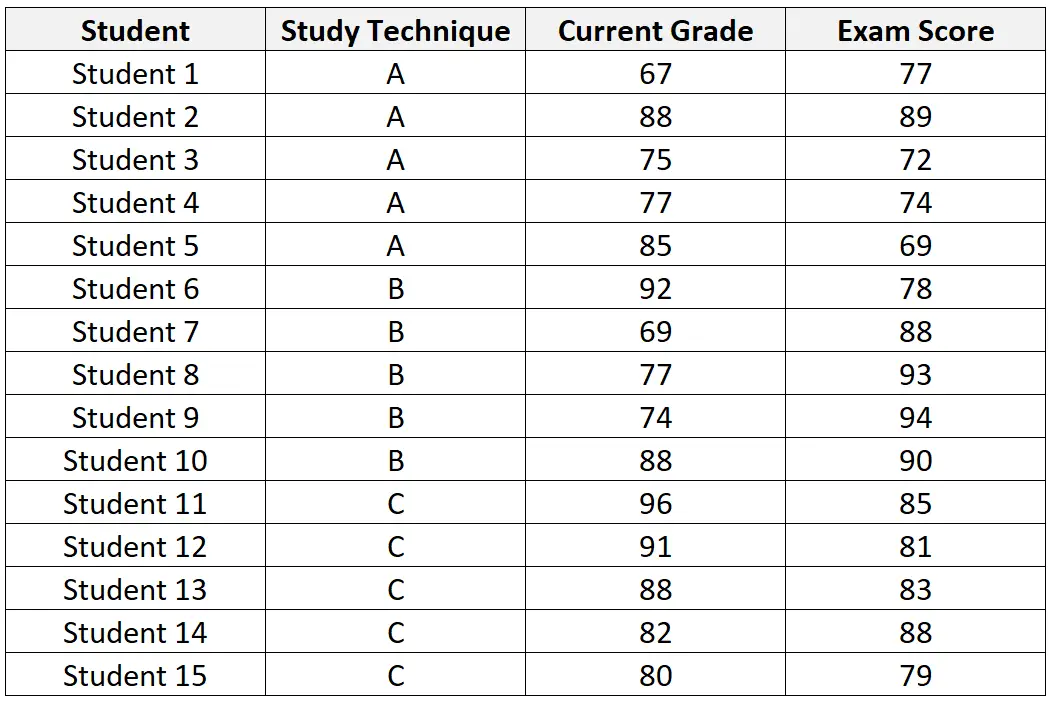
Виконайте такі дії, щоб виконати ANCOVA для цього набору даних:
Крок 1: Введіть дані.
Спочатку введіть дані в такому форматі:
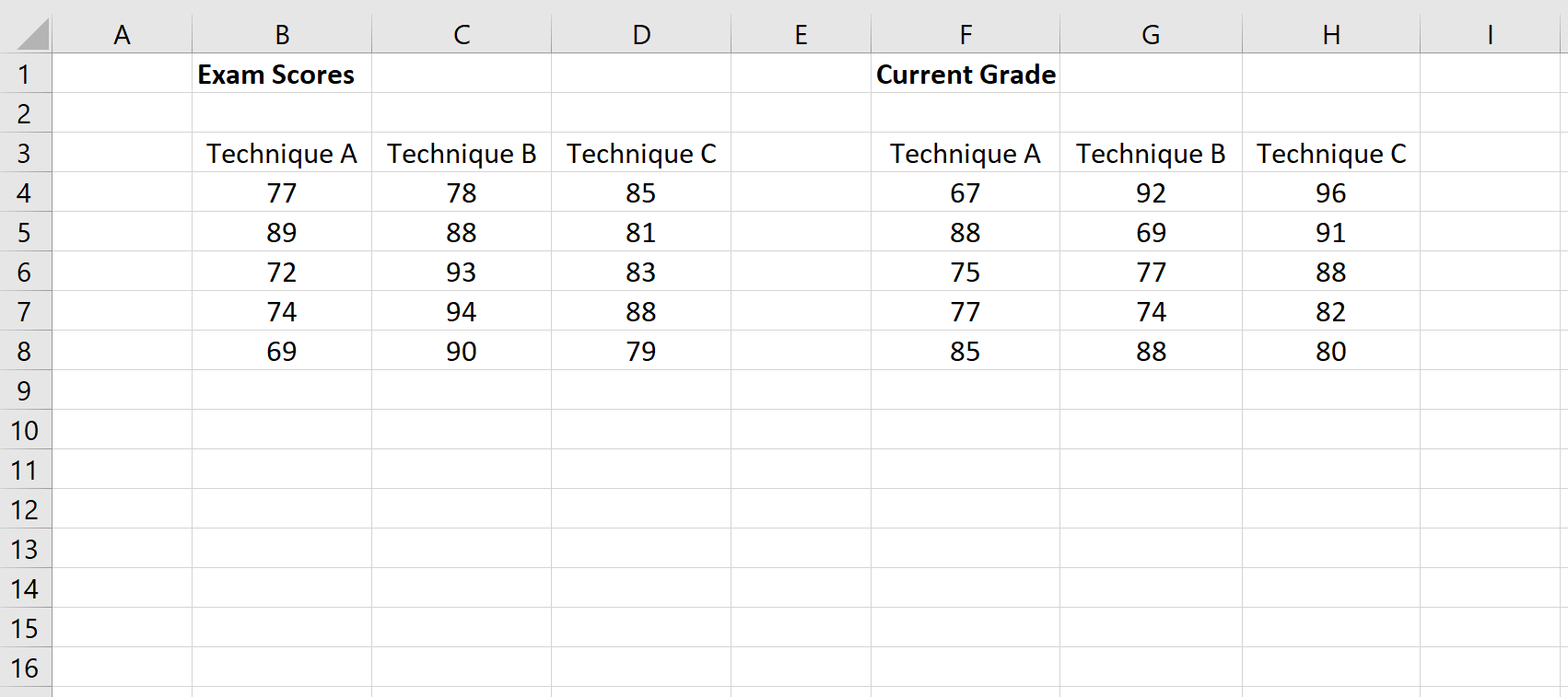
Крок 2: обчисліть середнє значення та дисперсію для кожного стовпця.
Далі обчисліть середнє значення та дисперсію для кожного стовпця:
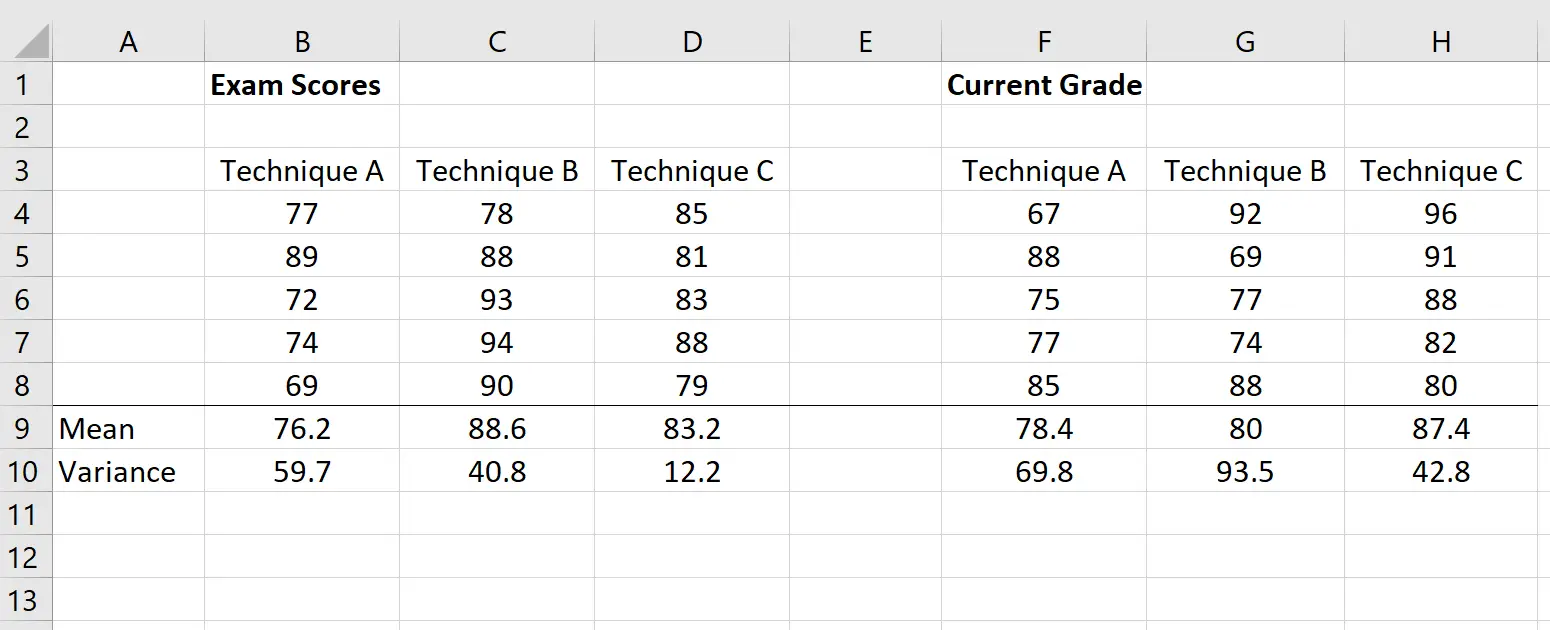
Крок 3: Обчисліть нахили ліній регресії.
Далі ми обчислимо нахили ліній регресії екзаменаційних балів для кожної методики навчання.
Примітка. У клітинках B21:E28 відображаються формули, які використовуються для отримання значень у клітинках B13:E19.
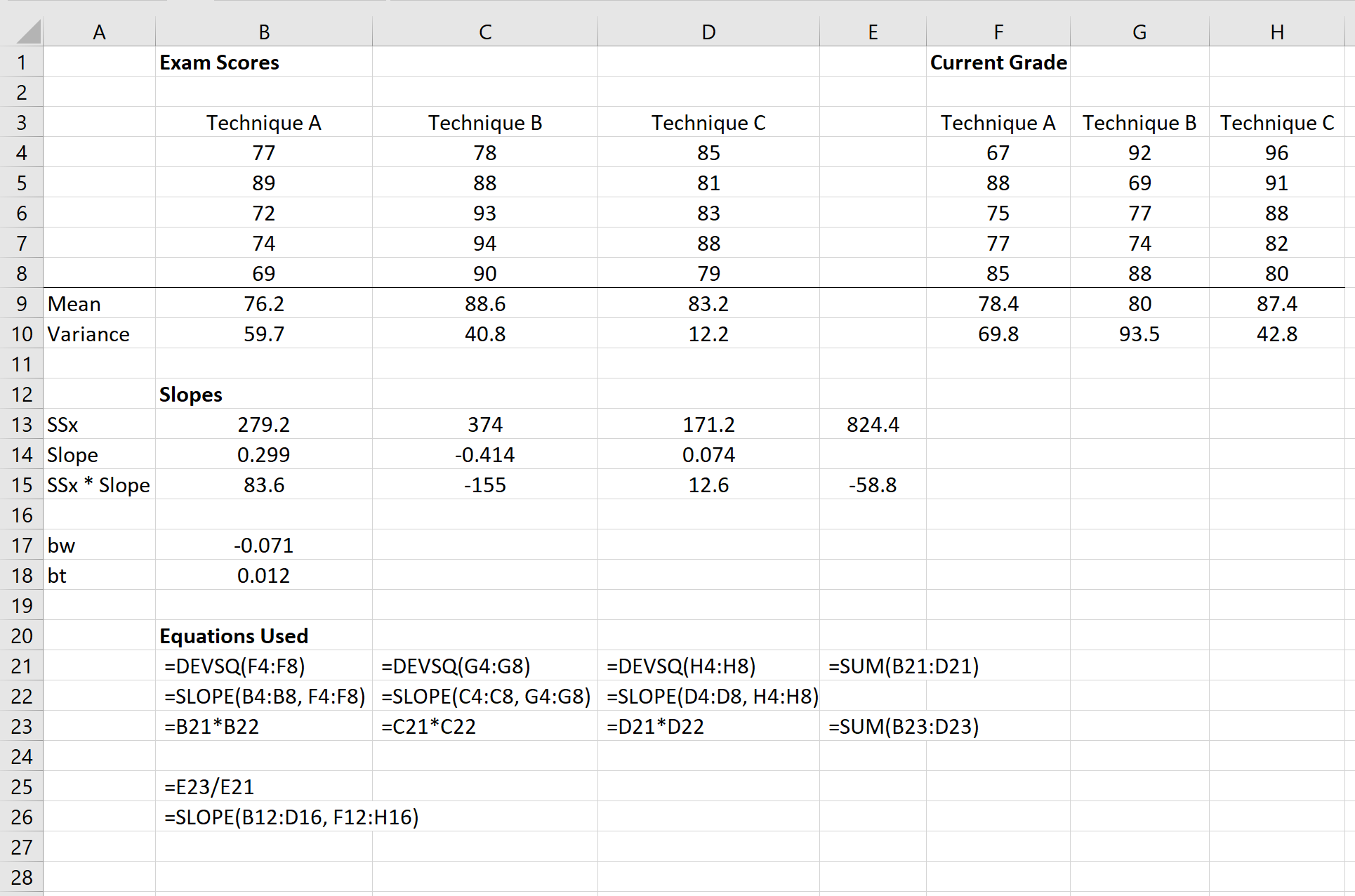
Крок 4. Виконайте односторонній дисперсійний аналіз результатів іспиту та поточної оцінки окремо.
Далі ми виконаємо односторонній дисперсійний аналіз результатів іспиту:
Довідка: Як виконати односторонній дисперсійний аналіз у Excel
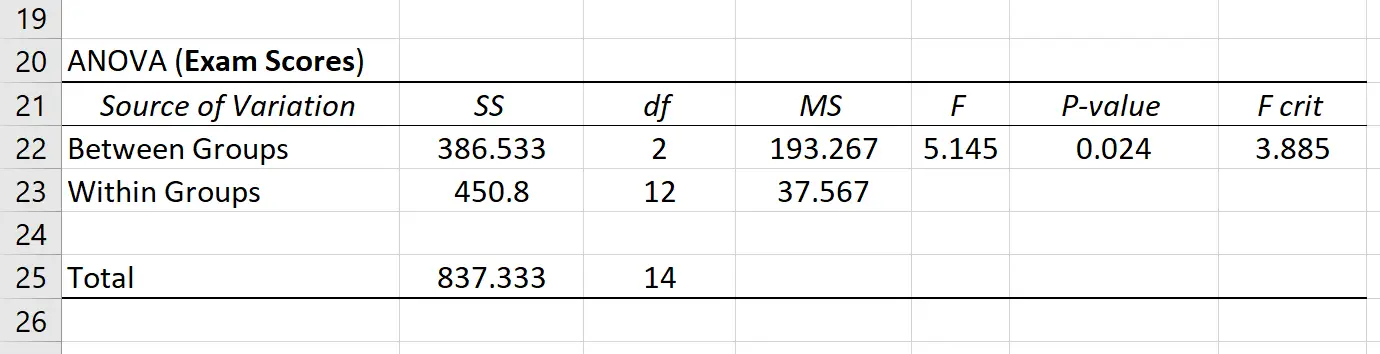
Далі ми виконаємо односторонній дисперсійний аналіз поточних рейтингів:
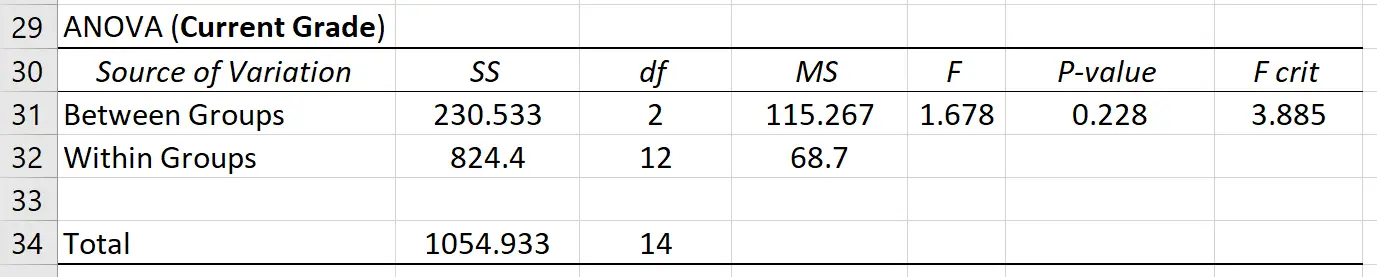
Крок 5: Заповніть таблицю ANCOVA.
Далі ми заповнимо таблицю ANCOVA.
Примітка. У комірках H39:M43 показано формули, які використовуються для отримання значень у комірках B39:F43.
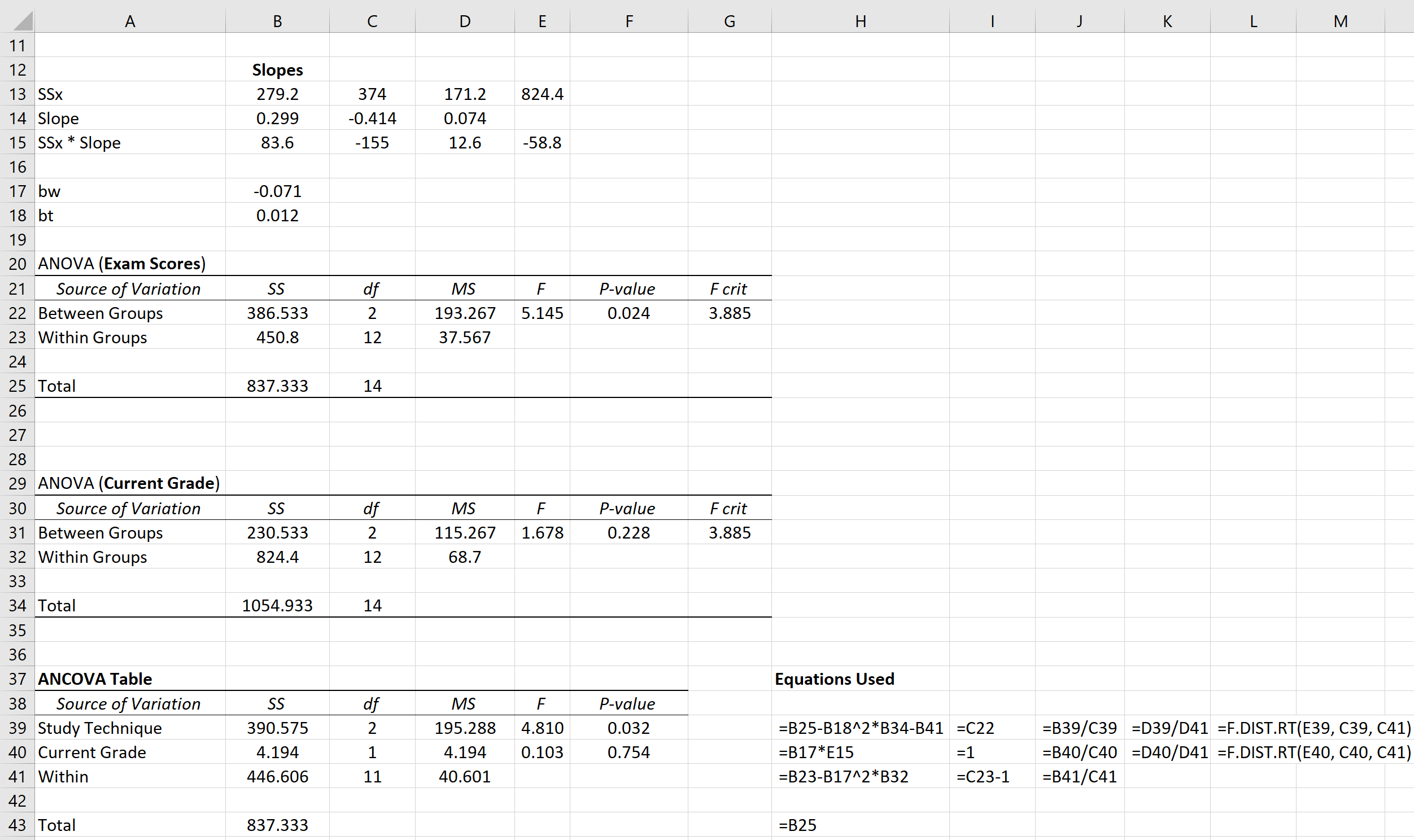
Крок 6: Інтерпретація результатів.
З таблиці ANCOVA ми бачимо, що p-значення для методики дослідження становить 0,032 . Оскільки це значення менше 0,05, ми можемо відхилити нульову гіпотезу про те, що кожен із методів навчання призводить до однакової середньої оцінки іспиту, навіть якщо врахувати поточну оцінку студента в класі .